笔记本电脑老是黑屏该怎么处理
笔记本电脑老是黑屏该怎么处理。电脑黑屏是一种很常见的故障之一,那么你知道笔记本电脑老是黑屏怎么回事吗?那么下面就由小编来为你们简单的介绍一下笔记本电脑老是黑屏的原因及解决方法吧!
笔记本电脑老是黑屏的解决方法一:
首先要重新启动一下,在开机的时候不停地按F8键,如果不停地按之后出现了一个黑底白字的菜单,那万幸,说明你的系统尚无大碍。我们进入系统的安全模式,进入之后杀毒,对缺少的系统文件进行修复。然后再重开机 ,或许问题就顺利解决了。

如果你不停狂按F8却什么反应都没有,说明电脑的问题已经比较严重了。这时如果你的系统先前有备份,这时或许还有一线生机。再重启,开机之前一直不停地按键盘的上下键,如果出现了一个系统选择的菜单,说明问题依然不大,只是系统的问题,不是硬件的问题。选择进入还原程序,进行系统还原。还原之后,当然就可以顺利开机了。
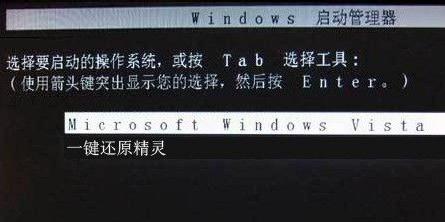
如果你不管按什么键,都不能唤醒这个黑色闪光标界面时,说明问题已经病入膏肓了。到了这种步骤也不能断定说是硬件问题,通过软件的操作或许还能解决。这时候你可能要用到pe系统了。重新开机,进入bios,选择U盘启动,进入pe系统。进入之后再把系统问题修复一下,或者杀毒,或者修复。修复完成,重新开机,问题或许迎刃而解。

如果你进入 了pe系统,也对系统进行了恢复操作,甚至是在pe中重装了系统,但是开机之后依然是这个样子,这时候你要有些心理准备了。因为这有可能就是硬件问题了。
但到了这一步还不至于送修,你可以拆开机箱,把硬盘线、内存、显卡、cpu、等等各种大的硬件取下来,擦拭一下,再安装上,要注意一定要小心,不能因为焦躁而暴力拆机,因为如果损坏了某个硬件,那就没有办法了。这样的操作风险性比较 高,但尝试一下或许可以解决问题。如果真得是此原因,那么在你重新安装之后,再开机或许问题也就解决了。
笔记本电脑老是黑屏的解决方法二:
第一种故障原因,系统的故障,包括系统文件损坏或者错误等或者装的某些软件有问题都可能造成这个故障现象,这个解决办法,一般是先重启进入安全模式看看,如果能删除最近安装的软件就试试,如果还不行或者安全模式也不能进入,那么就只剩下一条最简单有效的办法了就是重装系统了。

如果你的机器有重要数据的,最好先备份好在重装系统,不能开机可以硬盘拆出来放在移动硬盘盒里拷贝数据,或者用U盘启动的WINPE启动进去拷贝数据,这个重装系统导致分区破坏或者数据被覆盖的也很常见大家一定要小心了。

第二种可能就是C盘空间满了,或者其他硬盘空间满了,常见的是C盘空间满了,没有剩余空间了,这种情况也会造成开机黑屏没显示,鼠标能动的现象,这些都是我维修过程中实际遇到过总结的。
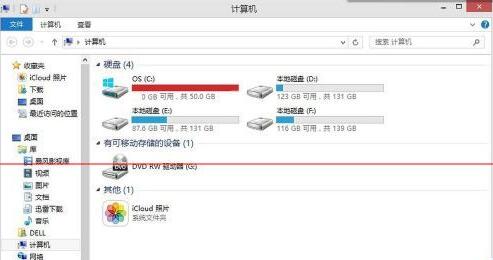
C盘空间满的这个问题比较好处理,只需要删除一些没用的文件就可以了,一般最好C盘要剩余2G以上最好,对系统运行速度也很有好处的。对系统对硬盘都有好处的。

第三种原因可能就是硬盘本身有故障了,例如常见的硬盘坏道太多,或者硬盘磁头电机等有问题都可能造成开机不显示,只有鼠标能显示的故障现象的,这个可以U盘PE下检测一下硬盘试试看。如果坏到太多,或者重装系统不能成功等就需要替换硬盘试验了,替换了硬盘故障就解决,那么就是你的硬盘坏了就需要换硬盘了。
以上就是小编来为你们简单的介绍的笔记本电脑老是黑屏的原因及解决方法!
相关阅读
win7系统排行
热门教程